안녕하세요. 컴퓨터 글씨체가 한정적인 경우가 많습니다. 그래서 다른 폰트로 변경하고 싶은데 방법을 몰라 헤매기도 하죠. 하지만, 해당 포스팅을 보면 여러 가지 글씨체를 쓸 수 있습니다.
물론 상업적으로 이용하게 되면 저작권에 걸리는 경우가 있습니다. 우리가 PPT 파워포인트나 Excel 엑셀에서 자료를 작성할 때 다른 Font를 넣고 싶을 때가 있습니다.
그래서 오늘은 이에 관련해 엑셀 폰트 및 글씨체 추가 2가지 방법을 깔끔하게 정리해보는 시간을 가져보도록 하겠습니다. 간단하니 아래 그림과 설명을 보시면서 적용해 보세요.

엑셀 폰트 및 글씨체 추가 방법
첫 번째
: 눈누 사이트 이용
1. 무료 서체 사이트 유명하죠 눈누에 들어갑니다.

2. 원하는 Font를 선택해 주세요.

3. 다운로드 페이지로 이동을 누릅니다.

4. 원하는 환경 Windows or MAC에 맞는 파일을 선택하여 다운로드하여주세요.

5. 경로를 정해 저장 후 실행하여 설치를 누릅니다.

6. 아래처럼 엑셀 폰트 추가된 모습을 볼 수 있습니다.

두 번째
: Google Fonts 사용
7. 눈누는 한국어 디자인에 관련된 게 많지만 다양한 언어가 있는 구글에서 제공하는 폰트 사이트를 접속합니다.
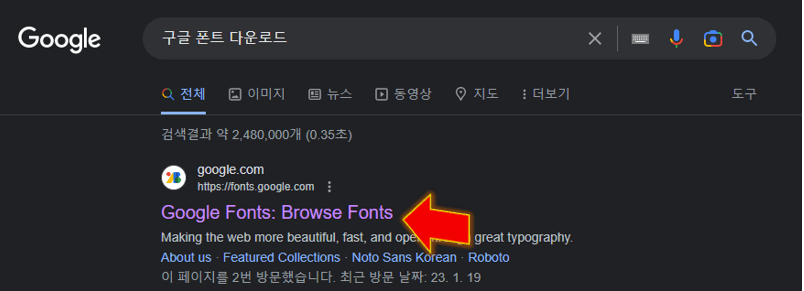
8. 언어를 선택해 주세요. 영어, 라틴어, 프랑스어 등 다양하게 있습니다.

9. 원하는 글꼴을 클릭하세요.

10. Download family를 클릭해 주세요.

11. 파일 경로를 선택 후 저장해 주세요.

12. 위와 동일하게 설치를 해주면 엑셀 글씨체 추가 완료된 모습을 볼 수 있습니다.

엑셀 주민등록번호 생년월일 추출 및 변환 방법
안녕하세요. 오늘은 회사에서 인사팀에서 일하시면서 인원에 대한 정보를 관리할 때 편리하게 사용할 수 있는 Excel 기능을 소개하려고 합니다. 주민번호에서 생년월일을 뽑아내고 싶은 경우가
simplelife77.tistory.com
맺음말
이와 같이 오늘은 엑셀 폰트 및 글씨체 추가할 수 있는 2가지 방식을 살펴보았습니다. 이제는 쉽게 내가 원하는 서체로 적용하실 수 있을 겁니다. 유의해야 할 점은 저작권이 있는 것들은 상업적으로 이용하면 안 되는 거예요.
관련 포스팅
'생활정보 > 유용한정보' 카테고리의 다른 글
| 서울 작업환경개선 사업 지원 신청 + 관련 문서 발급 방법 (1) | 2023.04.21 |
|---|---|
| SNCF TGV 파리 기차 예약 취소 및 환불 규정 정리 (0) | 2023.04.21 |
| 사업자등록증 출력 홈택스로 2분이면 끝내는 방법 정리 (0) | 2023.04.20 |
| 토스 아이디 송금 계좌 돈 받기 계정 만들기 (0) | 2023.04.19 |
| 카톡 캡쳐 이름 익명 및 모자이크 설정 간단 그 자체 (0) | 2023.04.18 |
| 아이폰 붙여넣기 허용 끄기 방법 클릭 4번으로 설정하기 (1) | 2023.04.17 |
